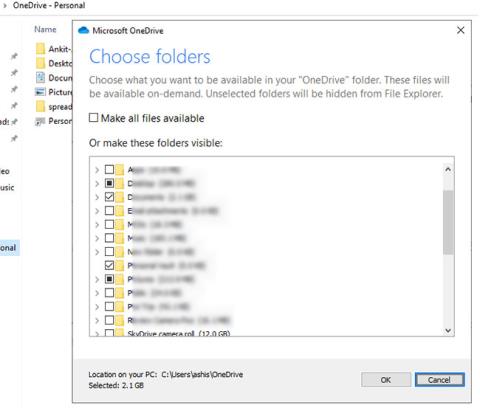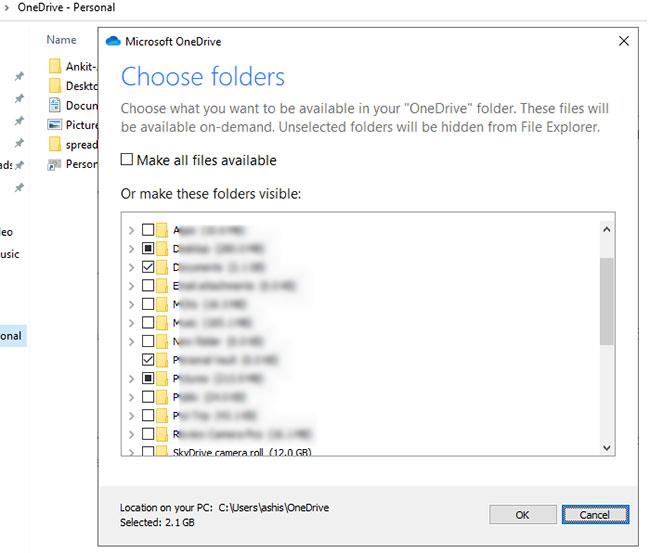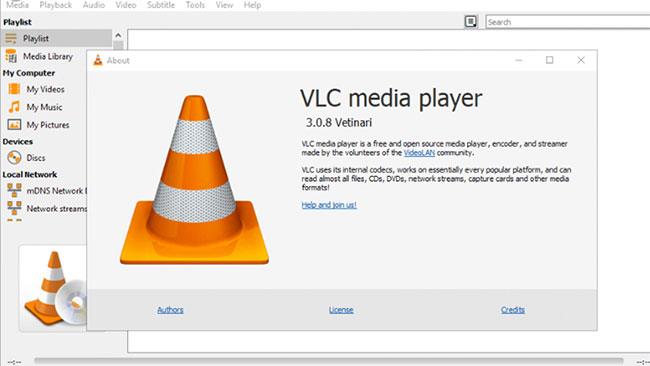Ha a 0x80004005. számú Can't Play hibaüzenetet kapja , amikor zenét vagy hangfájlokat próbál lejátszani a Groove Music alkalmazásban, akkor ez a bejegyzés segít. A hiba általában akkor fordul elő, ha probléma van a OneDrive fájlok szinkronizálásával , vagy ha a kodek nem támogatott.
A nem támogatott kodekek ritka probléma, mert a Groove Music szinte minden hangformátumot támogat, de ha semmi más nem működik, a legjobb, ha egy másik lejátszóval teszteled.
1. Hiba történt a fájlok OneDrive-val történő szinkronizálása közben
A OneDrive lehetővé teszi a fájlok több eszköz közötti szinkronizálását. A számítógépére letöltött fájl mellett kék jelzés látható. Amikor egy fájl nem a merevlemezen, hanem a OneDrive-on van, a rendszer letölti és felhasználja.
Ha Ön is hasonló helyzetben van, és a 0x80004005-ös hibát látja, amikor fájlokat játszik le a Groove-val, akkor szinkronizálási probléma lehet az oka. A probléma megoldásának legjobb módja a szinkronizálás újbóli végrehajtása.
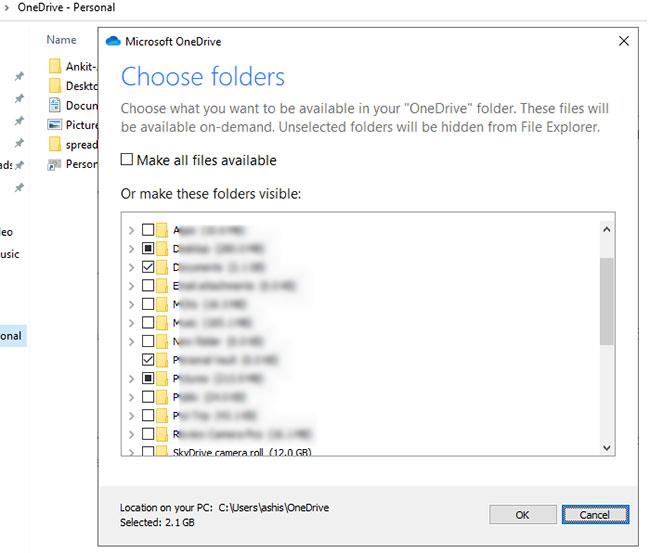
Megoldja a fájlszinkronizálási hibákat a OneDrive-val
A OneDrive szelektív szinkronizálást kínál, ahol kiválaszthatja, hogy csak azokat a mappákat szinkronizálja, amelyekre szüksége van a számítógépén.
- Kattintson a jobb gombbal a OneDrive ikonra a tálcán, és válassza a Beállítások lehetőséget.
- Kattintson a Mappák kiválasztása gombra a Fiók lapon.
- A mappalistából törölje az adott hangfájlt tartalmazó mappa kijelölését, és szinkronizálja a OneDrive-ot.
- Ismételje meg a lépéseket, és ezúttal válassza ki újra a mappát a számítógépre való letöltéshez és szinkronizáláshoz.
Előfordulhat, hogy a fájl nem tölthető le teljesen a szinkronizálási problémák miatt. Ebben az esetben a Groove vagy bármely más játékos nem tudja kinyitni. Az alábbi lépések követésével biztosíthatja, hogy a fájl teljesen letöltődik, és a hiba megszűnt.
2. Codec probléma
Bár a Groove támogatja a nagy fájlformátumokat, lehetséges, hogy a lejátszani kívánt audio- vagy videofájl nem támogatott. Ebben az esetben nincs más teendője, mint a video-/audiolejátszó cseréje. Az olyan lejátszók, mint a VLC Media Player, bármilyen audio- és videoformátumot támogatnak, és ha beállítja alapértelmezett lejátszóként, nem lesz több probléma.
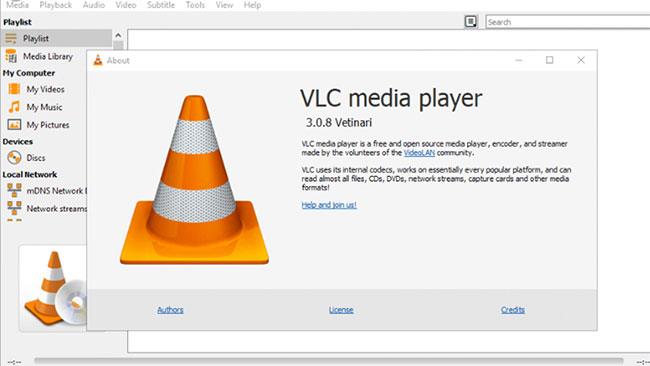
Ha ez kodek probléma, válasszon másik lejátszót